최근 iPhone에서 OnePlus 기기로 바꾸 셨다면 가장 먼저 떠오르는 질문 중 하나는 "iPhone에서 OnePlus로 사진을 안전하고 효율적으로 전송하는 방법은 무엇일까요?"일 것입니다. iPhone은 iOS 기반이고 OnePlus는 Android 기반이기 때문에 두 시스템은 직접 통신하지 않습니다. 하지만 사진을 원활하게 이동할 수 있는 몇 가지 안정적인 방법이 있습니다.
이 가이드에서는 iPhone에서 OnePlus로 사진을 전송하는 다섯 가지 효과적인 방법을 단계별로 안내해 드립니다. 자세히 살펴보겠습니다.

전문적인 원클릭 솔루션을 원하신다면 Coolmuster Mobile Transfer 최고의 선택입니다. 이 도구는 사진, 비디오, 연락처, 메시지, 음악 등 iOS 및 Android 기기 간의 직접 데이터 전송을 지원합니다. 직관적인 인터페이스와 안정적인 연결로 사진의 원본 화질을 그대로 유지합니다.
Coolmuster Mobile Transfer 의 주요 기능:
iPhone에서 OnePlus로 사진을 한 번의 클릭으로 전송하려면 어떻게 해야 하나요? 아래의 간단한 단계를 따르세요.
01. Coolmuster Mobile Transfer 컴퓨터에 다운로드하여 설치하세요( Windows 및 macOS 모두 사용 가능). USB 케이블을 사용하여 iPhone과 OnePlus 기기를 컴퓨터에 연결하세요.
02. 프로그램을 실행하면 소프트웨어가 두 기기를 자동으로 감지합니다. iPhone이 소스이고 OnePlus가 대상인지 확인하세요. 필요한 경우 "전환"을 클릭하세요.

03 "사진" 옆에 있는 상자를 선택한 다음 "복사 시작"을 클릭하여 전송 프로세스를 시작하세요.

비디오 가이드
또 다른 효과적인 방법은 OnePlus에서 개발한 공식 마이그레이션 도구인 OnePlus Clone Phone 앱을 사용하는 것입니다. 이 앱을 사용하면 사진, 비디오, 연락처 등의 데이터를 iPhone에서 새 OnePlus 휴대폰으로 무선으로 옮길 수 있습니다. 전체 과정에 컴퓨터가 필요하지 않아 매우 편리합니다.
Clone Phone을 사용하여 iPhone에서 OnePlus로 사진을 옮기려면 다음 단계를 따르세요.
1단계. iPhone과 OnePlus 기기에 OnePlus Clone Phone 앱을 다운로드하여 설치합니다.
2단계. iOS 기기에서 iCloud에 로그인하고 필요에 따라 "연락처" 및 "사진"과 같은 동기화 옵션을 활성화합니다.
3단계. OnePlus 휴대폰에서 휴대폰 복제 앱을 열고 "이것이 새 기기입니다"를 선택한 후, 이전 휴대폰의 유형으로 "iPhone"을 선택합니다.
4단계. 다음으로, iOS 기기에서 휴대폰 복제를 열고 "이것은 이전 기기입니다"를 선택한 후, 전송하려는 데이터를 선택합니다.
5단계. iOS 기기를 사용하여 OnePlus 휴대폰에 표시된 QR 코드를 스캔하여 두 기기를 연결합니다. 마지막으로 "마이그레이션 시작"을 선택하여 데이터 전송을 시작합니다.
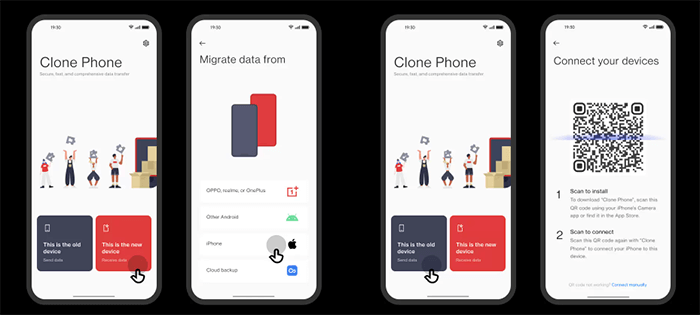
수동 방식을 선호하시는 경우, Windows 파일 탐색기를 사용하여iPhone에서 PC로 사진을 먼저 복사한 다음 OnePlus 휴대폰으로 옮기실 수 있습니다. 이 방법은 간단하며 타사 앱이 필요하지 않습니다.
파일 탐색기를 사용하여 iPhone에서 OnePlus로 사진을 전송하는 방법은 다음과 같습니다.
1단계. USB 케이블을 통해 iPhone을 컴퓨터에 연결합니다.
2단계. iPhone에서 "이 컴퓨터 신뢰"를 탭하고 암호를 입력합니다.
3단계. 컴퓨터에서 "이 PC"를 열고 "Apple iPhone"을 찾은 다음 "내부 저장소" > "DCIM"을 엽니다.

4단계. 전송하려는 사진을 복사하여 컴퓨터의 폴더에 붙여넣습니다.
5단계. iPhone 연결을 해제한 다음 OnePlus 휴대폰을 컴퓨터에 연결합니다.
6단계. OnePlus 저장 폴더를 열고 복사한 사진을 붙여넣습니다.
클라우드 기반 방식을 선호하신다면 Google 포토를 통해 iPhone과 OnePlus 간에 사진을 자동으로 동기화하는 편리한 방법을 제공합니다. 사진을 클라우드에 업로드하면 OnePlus 기기에서 언제든지 쉽게 액세스할 수 있습니다.
Google Photos를 통해 iPhone의 사진을 OnePlus로 동기화하려면 아래 단계를 따르세요.
1단계. App Store에서 iPhone에 Google Photos를 설치합니다.
2단계. Google 계정으로 로그인하고 "백업 및 동기화"를 활성화합니다.

3단계. iPhone 사진이 Google 계정에 업로드될 때까지 기다리세요.
4단계. OnePlus 휴대폰에서 Google Photos를 설치하고 연 다음, 동일한 Google 계정으로 로그인합니다.
5단계. 모든 iPhone 사진이 자동으로 표시됩니다. 원하는 경우 OnePlus에 다운로드할 수 있습니다.
Google Photos와 Google Drive의 차이점을 알고 싶다면 이 글을 읽어보세요.
Google Drive vs. Google Photos: 어느 것이 당신에게 더 적합할까요?몇 장의 사진만 빠르게 전송해야 하는 분들을 위해 SHAREit은 iOS 와 Android 기기에서 모두 작동하는 빠르고 편리한 무선 전송 앱입니다.
SHAREit를 사용하여 iPhone에서 OnePlus로 사진을 보내는 방법은 다음과 같습니다.
1단계. iPhone과 OnePlus 기기에 SHAREit 앱을 다운로드하여 설치합니다.
2단계. iPhone에서 SHAREit을 열고 "보내기"를 탭한 후, 전송하려는 사진을 선택하세요.
3단계. OnePlus 휴대폰에서 SHAREit을 열고 "받기"를 탭합니다.
4단계. 두 전화기가 모두 동일한 Wi-Fi 네트워크에 연결되어 있는지 확인하세요.
5단계. OnePlus 휴대폰이 iPhone 화면에 나타나면 탭하여 전송을 시작합니다.

적절한 도구를 선택하기만 하면 iPhone에서 OnePlus로 사진을 전송하는 것은 어렵지 않습니다. 여러 유형의 파일을 한 번에 전송하고, 호환성 문제를 피하고, 데이터 품질을 그대로 유지하려면 Coolmuster Mobile Transfer 최적의 선택입니다. 사용하기 쉽고, 안정적인 전송을 제공하며, 휴대폰 시스템 간 전환 시 완벽한 도우미입니다.
관련 기사:
번거로움 없이 iPhone에서 OnePlus로 음악을 전송하는 방법은?
[해결됨] iPhone에서 OnePlus로 연락처를 쉽게 전송하는 방법은 무엇입니까?